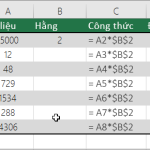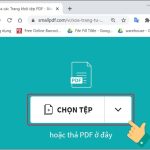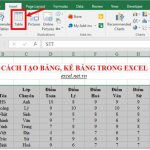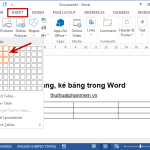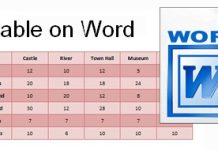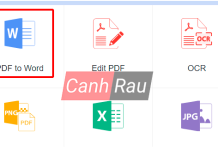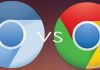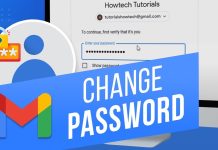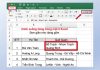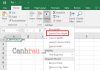Bạn có biết rằng việc khóa một số ô trong file Excel có thể ngăn chặn những rủi ro do vô tình hoặc cố ý xóa nhầm các công thức hay dữ liệu quan trọng? Trong bài viết này, chúng tôi sẽ hướng dẫn cho bạn cách khóa ô và công thức trong Excel và ngăn không cho người khác thực hiện các thao tác sửa đổi.
Hướng dẫn cách khóa và mở khóa ô công thức trong Excel
Theo mặc định, tất cả các ô trong bảng tính Excel đều bị khóa để bảo mật dữ liệu và định dạng. Tuy nhiên, bạn có thể mở khóa các ô cụ thể để thực hiện thay đổi chỉ trên những ô này khi áp dụng tùy chọn Protect sheet.
Để khóa hoặc mở khóa một ô trong Excel, bạn chỉ cần nhấp vào nút Lock Cell trong tab Home và chọn ô bạn muốn khóa hoặc mở khóa.
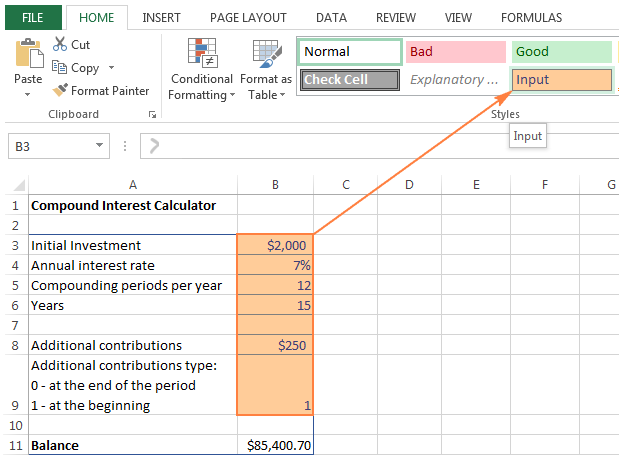
Mở khóa dữ liệu biểu đồ, hộp văn bản và đồ họa
Mặc định, tất cả các biểu đồ, hộp văn bản và các đối tượng đồ họa trong Excel đều bị khóa và không thể chỉnh sửa. Tuy nhiên, bạn có thể mở khóa chúng để người dùng có thể thực hiện các thao tác sửa đổi.
Để mở khóa các đối tượng này, bạn chỉ cần chọn đối tượng và nhấp vào nút Unlock trong tab Format.
Cách bật tính năng Protect Sheet trong Excel
Tính năng Protect Sheet trong Excel giúp bạn bảo vệ toàn bộ bảng tính khỏi những thay đổi không mong muốn. Bạn có thể chọn các tùy chọn để ngăn không cho người dùng thực hiện các thao tác như thêm mật khẩu, mở khóa các ô bị khóa và thay đổi định dạng dữ liệu.
Để bật tính năng Protect Sheet trong Excel, bạn hãy làm theo các bước sau:
- Mở khóa hoặc khóa các ô mong muốn trong bảng tính.
- Nhấp vào tab Home.
- Nhấp vào tùy chọn Format.
- Chọn Protect Sheet để mở hộp thoại Protect sheet.
- Chọn các tùy chọn mong muốn và nhấp OK để bắt đầu bảo vệ bảng tính.
Cách tắt tính năng Protect Sheet
Đôi khi, bạn cần tắt tính năng Protect Sheet để thực hiện sửa đổi trên tất cả các ô trong Excel. Bạn chỉ cần nhấp vào tùy chọn Unprotect Sheet trong tab Format để tắt tính năng Protect Sheet.
Ghi chú: Tắt tính năng Protect Sheet không làm thay đổi trạng thái của các ô đã khóa hay đã mở khóa.